Excel2007中怎么新建格式化批注
2016-12-02
Excel2007中怎么新建格式化批注?为了发挥excel强大功能 ,提高办公自动化的效率 ,多掌握一些excel的操作技巧 ,可达到事倍功半的效果;下面小编就教你Excel2007中新建格式化批注的方法。
Excel2007中新建格式化批注的方法:
①启动Excel2007,导入源数据,在D6单元格,我们看到的是-号,表示数据丢失,选中,点击菜单栏--审阅--新建批注。
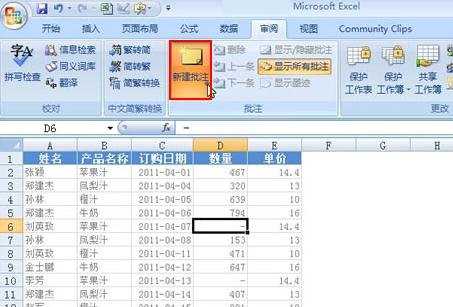
②弹出批注输入框,在里面输入批注的内容信息,英文文字都行。
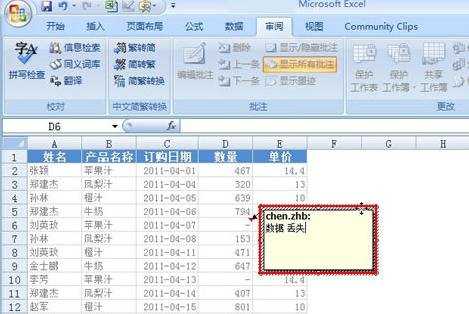
③鼠标右击批注框边缘,从弹出的菜单中选择设置批注格式。
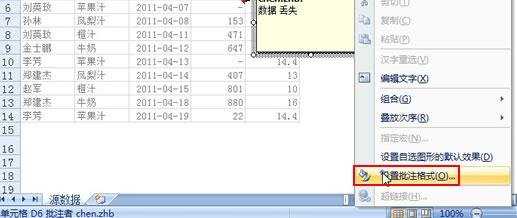
④设置批注格式界面中,切换到颜色与线条选项卡,进行填充色,线条色的设置。
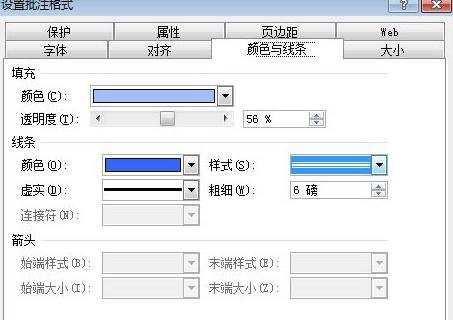
⑤完成,复制D6单元格,然后选择D10单元格,选择性粘贴。
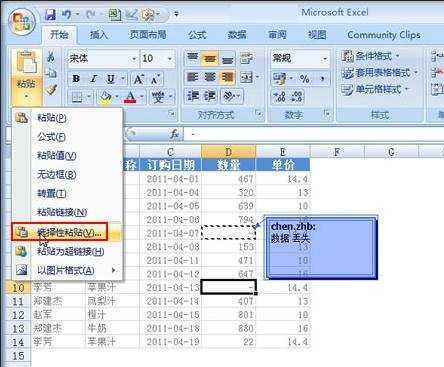
⑥在选择性粘贴界面中勾选批注,确定。
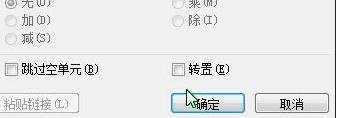
⑦完成,我们不仅学会了单元格添加批注,美化批注,还会了将批注复制到其他单元格的操作。
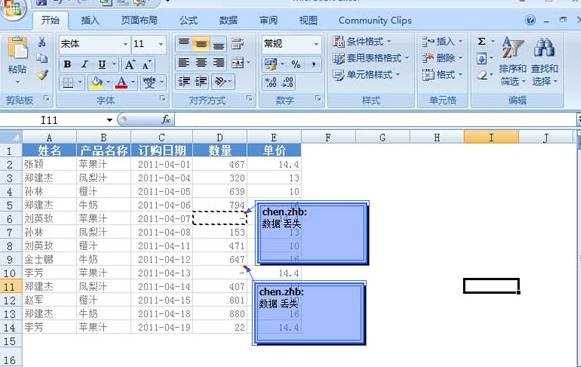
Excel2007中怎么新建格式化批注相关文章:
1.Excel2007添加、删除、打印批注方法
2.Excel2007添加、删除、打印批注方法
3.Excel2007如何打印批注
4.怎么在excel中设置批注文字格式
5.Excel2007如何只复制单元格的批注而不复制内容
6.怎么在Excel中插入批注
7.怎么在excel中给单元格添加批注
8.excel2013如何添加批注功能
9.excel2013如何编辑批注
10.excel2013怎么删除批注